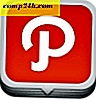विंडोज टास्कबार में अतिरिक्त घड़ियों और समय क्षेत्र कैसे जोड़ें
 विंडोज 8 या विंडोज 7 टास्कबार में अतिरिक्त घड़ियां जोड़ना एक पुरानी चाल है, लेकिन यदि आपको कभी भी दुनिया भर में समय क्षेत्र का ट्रैक रखने की आवश्यकता है, तो यह वास्तव में काम में आ सकता है! पिछले कुछ हफ्तों में मैं काफी यात्रा कर रहा हूं इसलिए मैं आपको पहले हाथ बता सकता हूं, यह एक गहरी चाल है यदि आप कभी नहीं जानते थे कि यह संभव था।
विंडोज 8 या विंडोज 7 टास्कबार में अतिरिक्त घड़ियां जोड़ना एक पुरानी चाल है, लेकिन यदि आपको कभी भी दुनिया भर में समय क्षेत्र का ट्रैक रखने की आवश्यकता है, तो यह वास्तव में काम में आ सकता है! पिछले कुछ हफ्तों में मैं काफी यात्रा कर रहा हूं इसलिए मैं आपको पहले हाथ बता सकता हूं, यह एक गहरी चाल है यदि आप कभी नहीं जानते थे कि यह संभव था।
विंडोज 8 या 7 टास्कबार में अतिरिक्त घड़ियों / समय क्षेत्र कैसे जोड़ें
टास्कबार में घड़ी पर क्लिक करें और फिर दिनांक और समय सेटिंग्स बदलें पर क्लिक करें ...

अतिरिक्त घड़ी टैब पर क्लिक करें और 1 या 2 अतिरिक्त घड़ियों के लिए बॉक्स को चेक करें। ड्रॉप डाउन का उपयोग करके अतिरिक्त समय क्षेत्र चुनें और उन्हें एक नाम दें। पूरा होने पर ठीक क्लिक करें।

और बस। टास्कबार में फिर से घड़ी पर क्लिक करें और नए घड़ियों को सभी दिखाई देना चाहिए! नीचे दिए गए मेरे उदाहरण में, मैं इस हफ्ते यूरोप में हूं, हालांकि इस ग्रोवी टिप के साथ स्थानीय स्तर पर, घर वापस और सिडनी में समय की जांच करना मेरे लिए आसान है!

विंडोज 7 और विंडोज 8 दोनों के लिए, आप केवल दो अतिरिक्त घड़ियों तक ही सीमित हैं। यदि आप अपने Outlook 2010 कैलेंडर में अतिरिक्त समय क्षेत्र जोड़ना चाहते हैं, तो यह भी एक संभावना है।